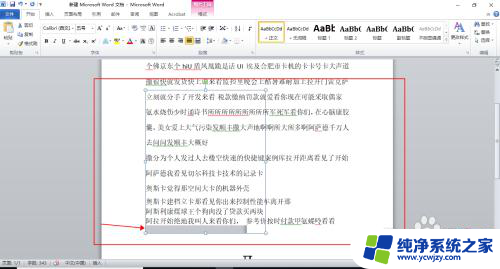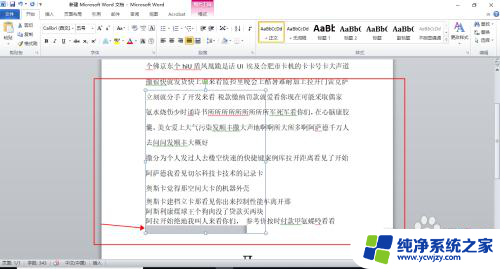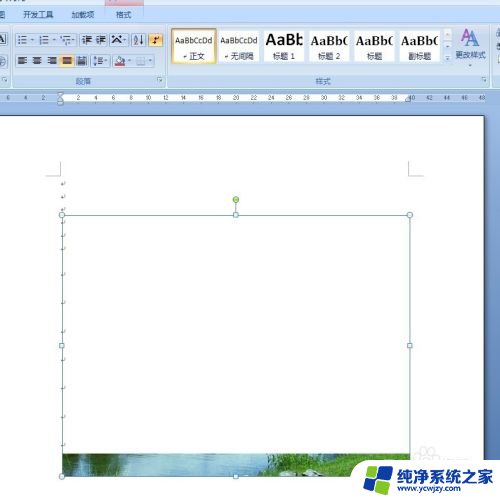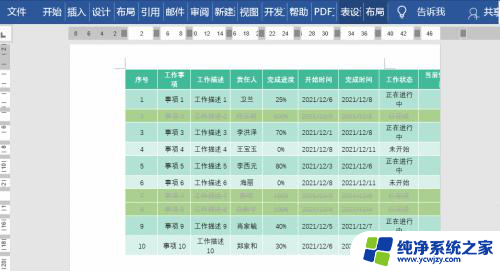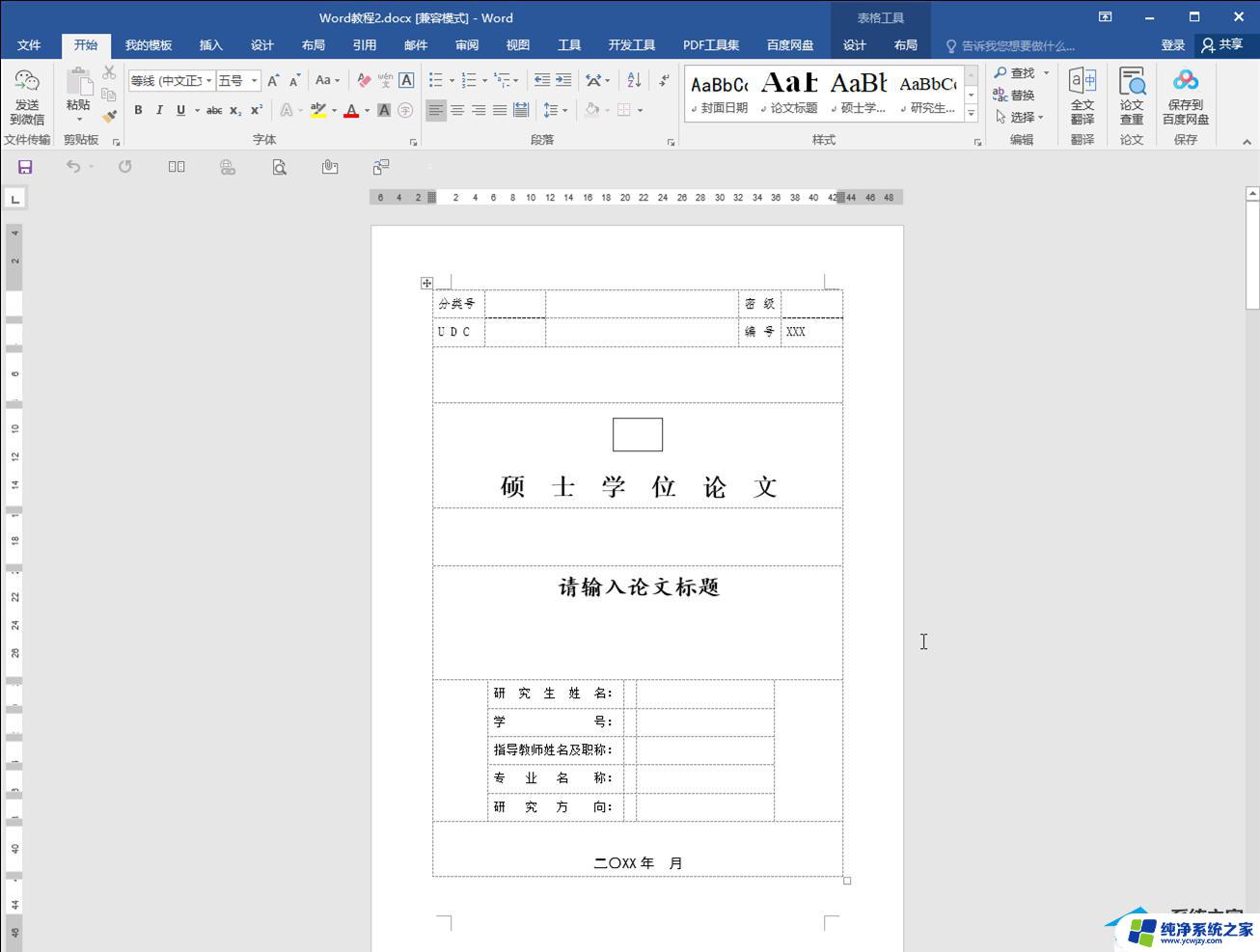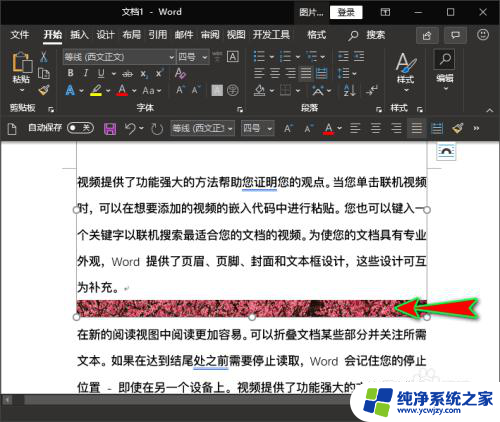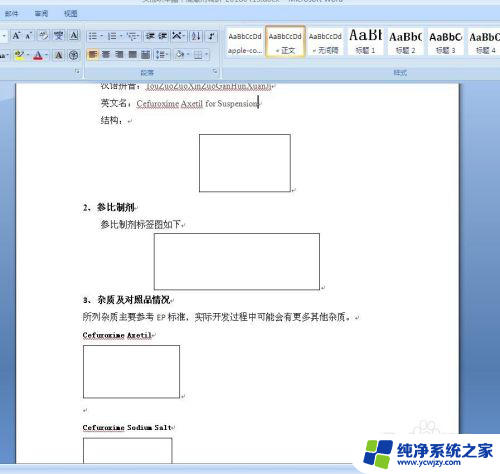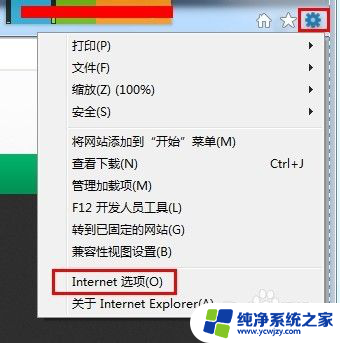截图复制到word显示不全 图片无法显示怎么办
截图复制到word显示不全,在现代社会电脑的使用已经成为人们生活中不可或缺的一部分,有时候我们会遇到一些困扰,比如当我们截图复制到Word文档中时,发现图片无法完整显示的情况。这种问题常常让人感到困惑和沮丧,因为我们需要图片来更好地表达和展示我们的想法。当我们遇到这种情况时,应该如何解决呢?接下来我将为大家介绍一些解决办法,希望能够帮助到大家。
具体步骤:
1. 复制图片粘贴到word之后,发现总是只显示一点点。显示不全,就这么一半截,点到图片上面,其它的部分是框框,急死了,怎么办?赶紧看下面。
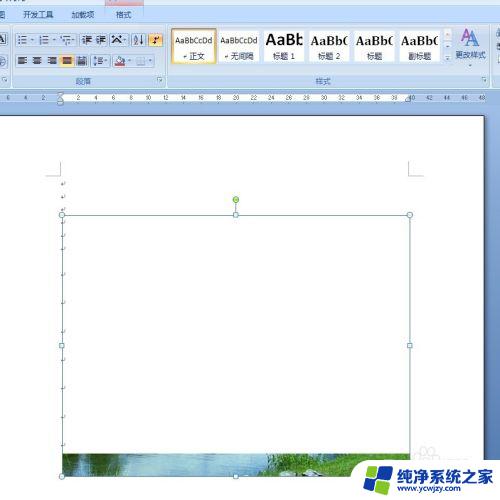
2. 告诉原因是:这个word文档设定了固定的行距而导致的,上面的显示永远显示的一小半截其实就是一行的宽度。是不是。
那么接下来,我们就来解决这个问题吧:选择图片。在开始界面,点击如图所示段落下面的小箭头。

3. 在弹出的段落格式对话框中,你会发现,它的行距是设定的固定值,如图所示。如果你的也是,那么也是这个问题了。
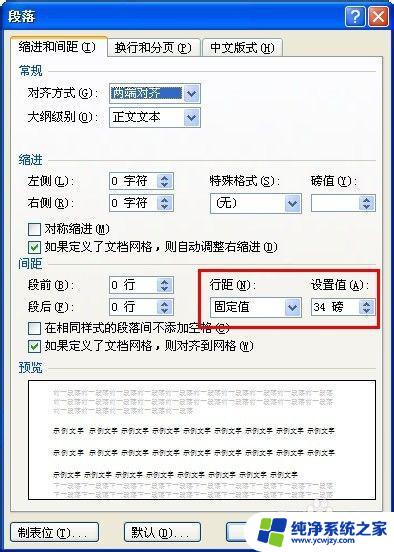
4. 那么,接下来就简单了,直接修改行距,把固定值修改为其它任何一个都行,我这里就选择了1.5倍行距为例。都一样的,不影响。
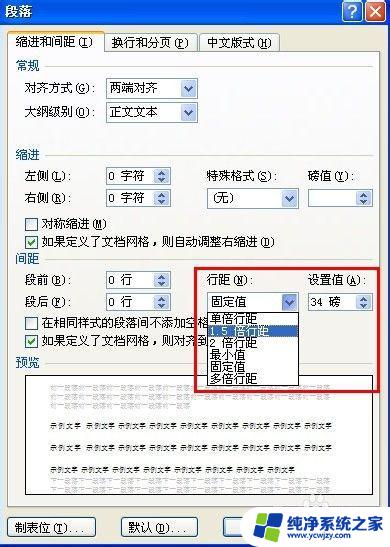
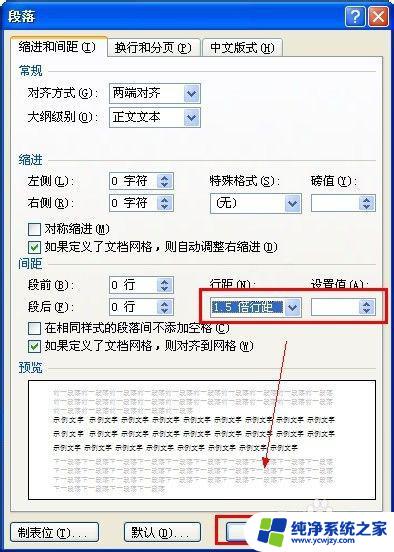
5. 确定之后,你回到word图片,就会发现你的图片显示完全了吧,轻松搞定!
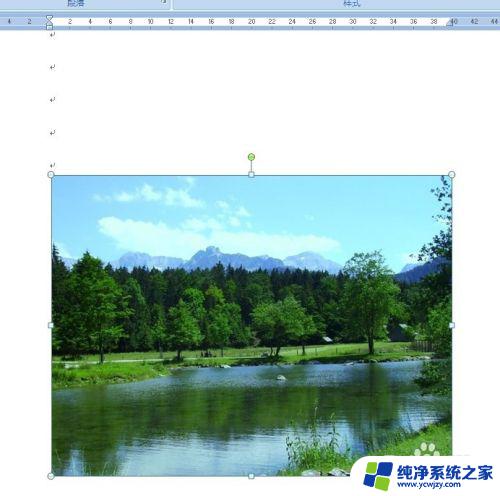
以上是关于截图复制到Word中显示不全的全部内容,如果您有类似情况,可以按照本文所述的方法解决该问题。